엑셀 AVERAGEIFS 함수로 다중 조건 평균값 구하기
엑셀에서 데이터를 입력하고 나면 입력된 데이터들의 합계나 평균을 구해서 사용하기도 합니다.
평균값을 구하는 것은 AVERAGE 함수로 쉽게 구할 수 있습니다.
하지만 조건이 붙고 그것도 여러 개인 경우 다중조건 평균값을 구할 수 있는 AVERAGEIFS는 함수를 사용해야 합니다.
이번 엑셀 강좌는 입력된 데이터가 많을 때 특정 조건에 평균값을 구해야 되는 경우를 알아보겠습니다.
엑셀 샘플을 준비했습니다.
샘플에서 2가지 조건을 만족하는 수량의 평균값을 구할 겁니다.
조건은 TYPE이 "가" 이고 지역은 "서울"에 만족하는 값 입니다.

사용되는 함수는 AVERAGEIFS 입니다. AVERAGEIF는 하나의 조건을 만족할 때 사용하고
AVERAGEIFS는 하나 이상의 다중 조건일 때 사용됩니다.
엑셀에서 "주어진 조건에 따라 지정되는 셀의 평균을 구합니다."라고 정의 되어 있습니다.
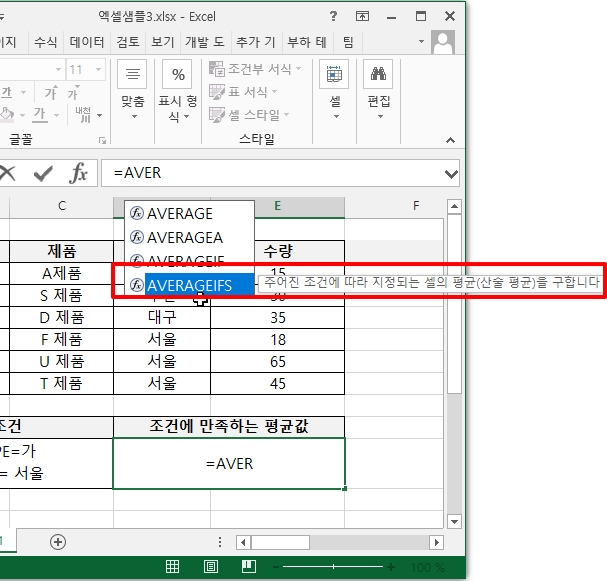
AVERAGEIFS 함수 원형을 알아보겠습니다.
AVERAGEIF는 ( average_range, criteria_range1, criteria1 ...)
average_range : 평균값을 구할 범위
criteria_range1 : 조건값들이 들어가 잇는 범위
criteria1 : 조건
파라미터의 설명을 보면 쉽게 다가오지 않는데요. 예제를 보시면 이해가 되실겁니다.
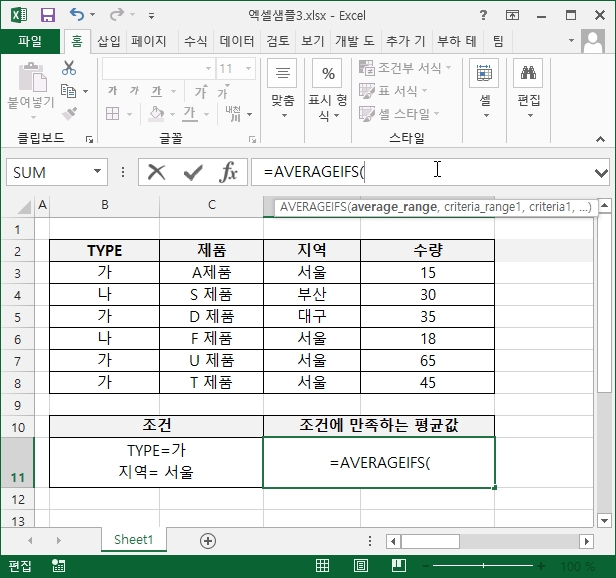
예제를 보시면 2가지 조건이 있는데요 하나의 조건에 만족하는 평균값 먼저 구해보겠습니다.
=AVERAGEIFS는 를 입력 후 평균값을 구할 범위를 입력합니다. 예제에서는 수량의 평균값을 구하는 것이 때문에
수량 범위인 E3:E8을 입력하거나 마우스로 드래그해서 범위를 지정합니다.
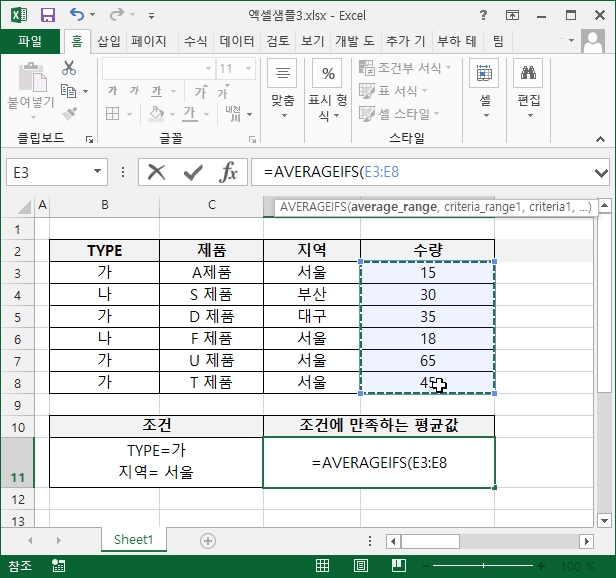
이제 첫 번째 조건인 TYPE = 가를 입력할 겁니다.
TYPE 값들이 입력된 범위 즉 B3:B8을 입력합니다.
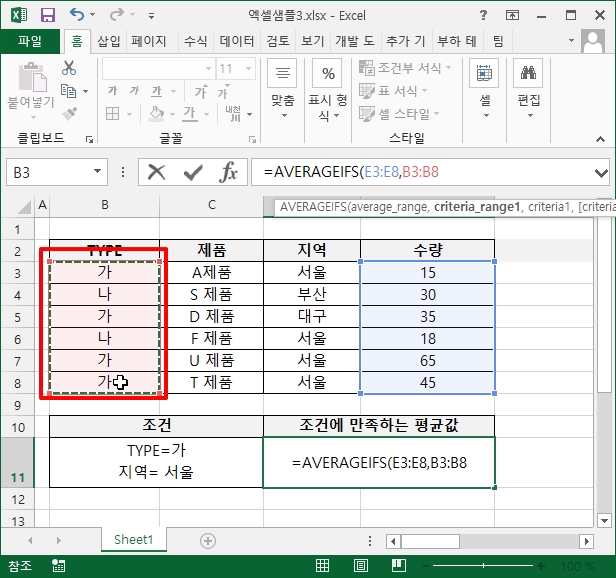
다음은 TYPE에서 "가"를 찾는 것이므로 "가"값이 입력된 B3를 입력합니다.
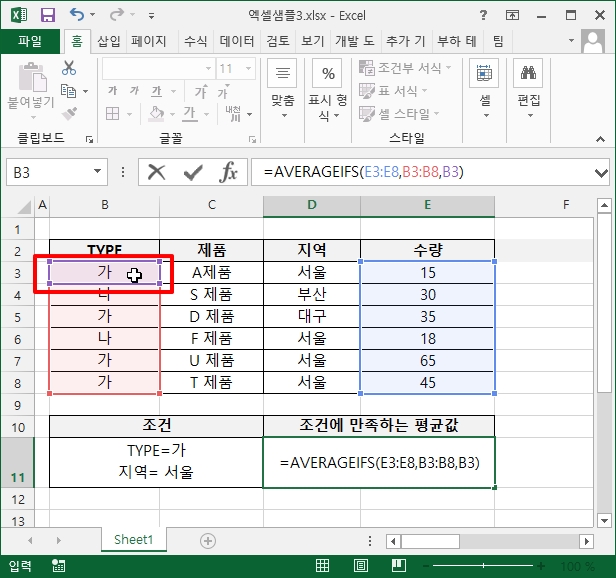
=AVERAGEIFS(E3:E8,B3:B8,B3) 가 입력되는데요 결괏값을 보면 40으로 나옵니다.
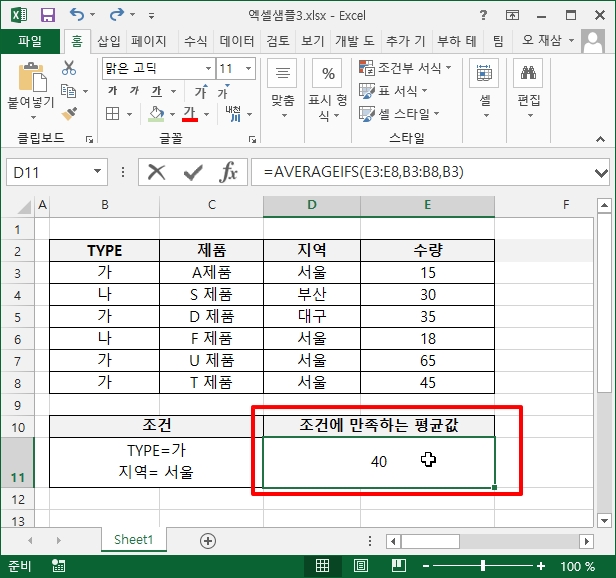
실제 40인지 간단한 엑셀 평균값으로 확인해보면 40이 맞는 것을 확인할 수 있습니다.
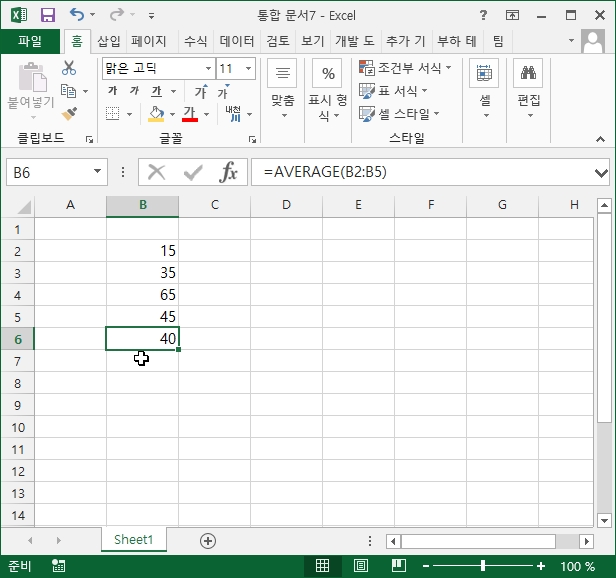
이제 두 번째 조건에 만족하는 값을 구해보도록 하겠습니다.
두 번째 조건은 지역이 "서울"인 값인데요.
서울 값들이 있는 범위인 D3:D8을 입력합니다.
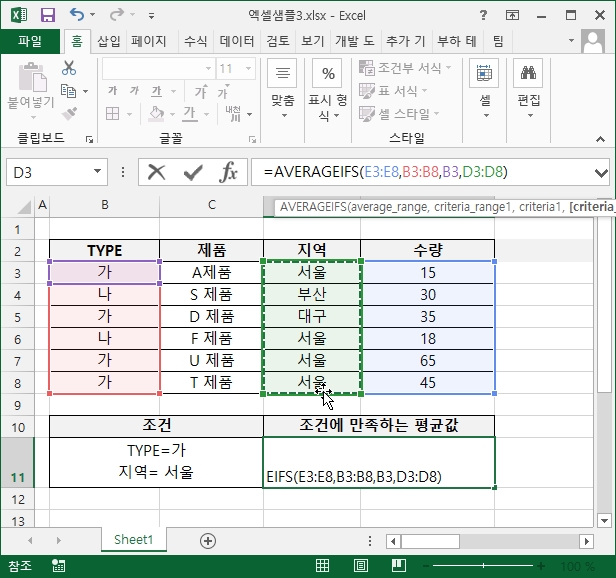
이제 "서울"이 있는 값을 넣기위해 D3 를 입력하고 ")" 를 입력 후 엔터키를 눌러주세요.
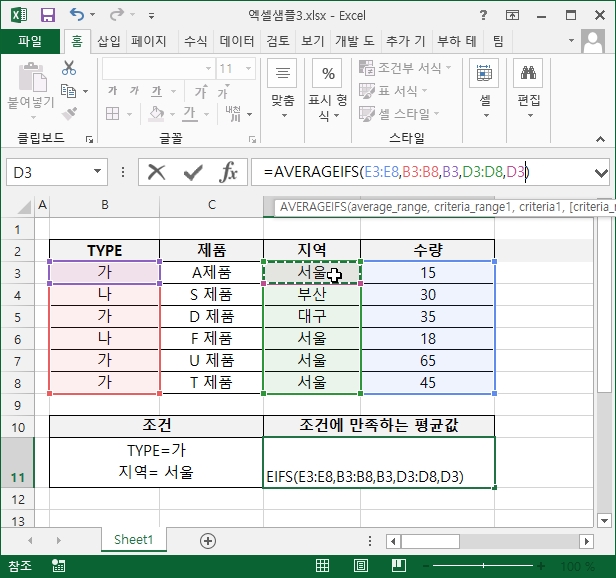
평균값이 41.6666으로 나옵니다.
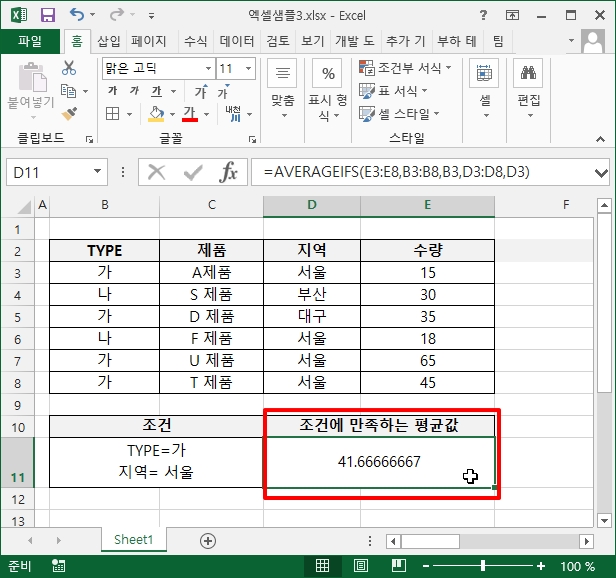
TYPE은 "가" 이고 지역이 "서울"인 값에 만족하는 수량은 15, 65 45 입니다.
3개의 평균값이 구해졌습니다.
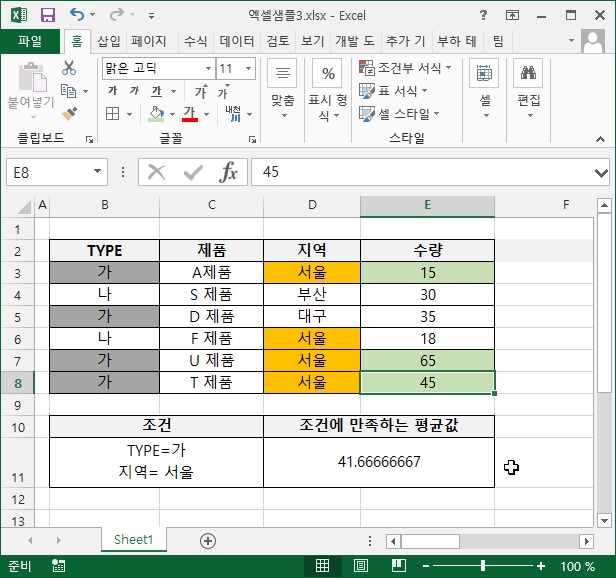
엑셀 AVERAGEIFS 함수로 다중 조건 평균값 구하기를 알아보았습니다.